Estensione Hub IoT di Azure per Visual Studio Code
Visual Studio Code (VS Code) consente di aggiungere estensioni, ad esempio linguaggi, debugger e strumenti, all'installazione di VS Code per supportare il flusso di lavoro di sviluppo. L'estensione hub IoT di Azure per Visual Studio Code consente di aggiungere hub IoT di Azure supporto all'installazione di VS Code, in modo da poter gestire e interagire con hub, dispositivi e moduli IoT durante lo sviluppo. L'estensione hub IoT di Azure è disponibile in Visual Studio Code Marketplace.
Nota
Alcune delle funzionalità indicate in questo articolo, come la messaggistica da cloud a dispositivo, i dispositivi gemelli e la gestione dei dispositivi, sono disponibili solo nel livello Standard dell'hub IoT. Per altre informazioni sui livelli Basic e Standard/Gratuito dell'hub IoT, vedere Scegliere il livello appropriato dell'hub IoT per la soluzione.
Installare l'estensione
È possibile trovare e installare l'estensione da Visual Studio Code o da Visual Studio Code Marketplace.
Eseguire l'installazione da Visual Studio Code
Per trovare e installare l'estensione da Visual Studio Code, seguire questa procedura.
In VS Code selezionare la visualizzazione Estensioni selezionando l'icona della visualizzazione Estensioni dalla barra di visualizzazione o premendo CTRL+MAIUSC+X.
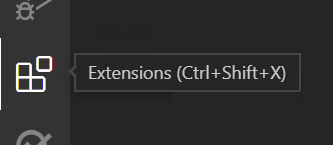
Immettere hub IoT di Azure nella casella di ricerca per filtrare le offerte del Marketplace. Nell'elenco verrà visualizzata l'estensione hub IoT di Azure. Selezionare l'estensione dall'elenco per visualizzare la pagina dei dettagli dell'estensione.
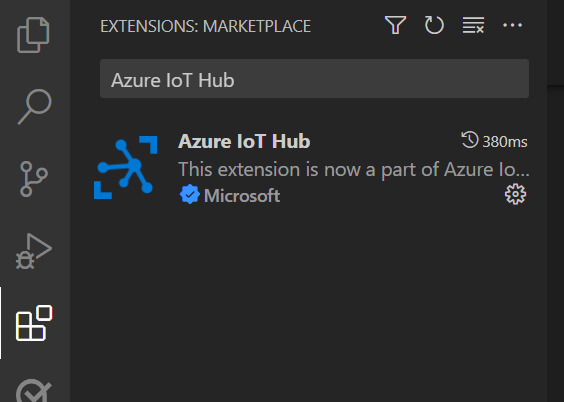
Verificare che l'identificatore univoco per l'estensione selezionata, visualizzato nella sezione Altre informazioni della pagina dei dettagli dell'estensione, sia impostato su
vsciot-vscode.azure-iot-toolkit.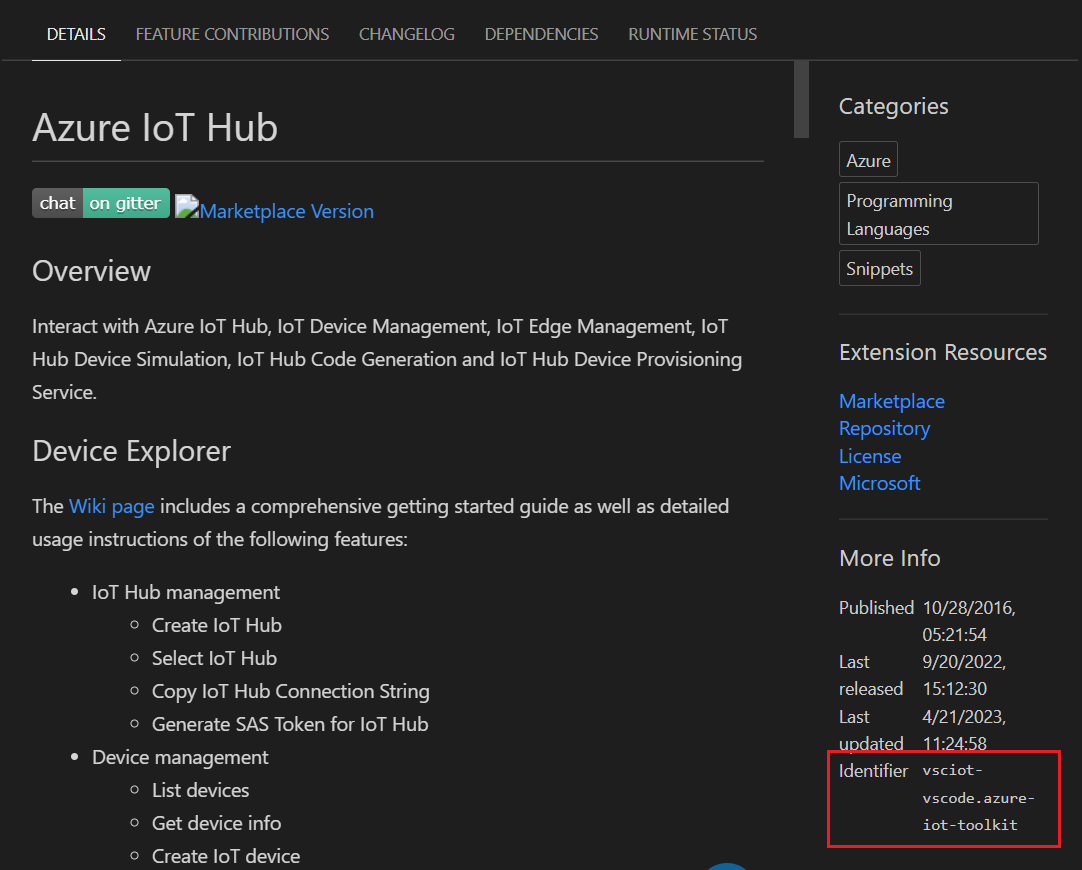
Selezionare il pulsante Installa per l'estensione selezionata, nell'elenco o nella pagina dei dettagli dell'estensione, per installare l'estensione.
Eseguire l'installazione da Visual Studio Code Marketplace
Per trovare e installare l'estensione da VS Code Marketplace, seguire questa procedura.
Nel browser passare alla pagina dell'estensione hub IoT di Azure nel Marketplace di VS Code.
Verificare che l'identificatore univoco per l'estensione selezionata, visualizzato nella sezione Altre informazioni della pagina dell'estensione hub IoT di Azure, sia impostato su
vsciot-vscode.azure-iot-toolkit.Selezionare il pulsante Installa per avviare Visual Studio Code, se non è già in esecuzione e visualizzare la pagina dei dettagli dell'estensione per l'estensione in VS Code.
In VS Code selezionare il pulsante Installa nella pagina dei dettagli dell'estensione per installare l'estensione.
L'installazione dell'estensione hub IoT di Azure per Visual Studio Code installa anche l'estensione Account di Azure per Visual Studio Code, che offre un'esperienza di filtro per l'accesso Single Azure e la sottoscrizione per tutte le altre estensioni di Azure. L'estensione Account di Azure rende disponibile anche il servizio Azure Cloud Shell nel terminale integrato di VS Code.
Nota
L'estensione hub IoT di Azure dipende dall'estensione account azure per la connettività. Non è possibile disinstallare l'estensione account Azure senza disinstallare l'estensione hub IoT di Azure.
Accedere con l'account Azure
Prima che l'estensione possa interagire con hub IoT di Azure, è necessario accedere all'account Azure da Visual Studio Code. È possibile usare l'estensione Account Azure per:
- Creare un account Azure
- Accedere e uscire dall'account Azure
- Filtrare le sottoscrizioni di Azure disponibili per l'estensione hub IoT di Azure dall'account Azure
- Caricare un file nell'account di archiviazione di Azure Cloud Shell
Seguire questa procedura per accedere ad Azure e selezionare l'hub IoT dalla sottoscrizione di Azure:
Nella visualizzazione Explorer di VS Code espandere la sezione hub IoT di Azure nella barra laterale.
Selezionare il pulsante con i puntini di sospensione (...) della sezione Hub IoT di Azure per visualizzare il menu delle azioni, quindi selezionare Seleziona hub IoT.
Se non si è connessi ad Azure, nell'angolo in basso a destra viene visualizzata una notifica popup che consente di accedere ad Azure. Selezionare Accedi e seguire le istruzioni per accedere ad Azure.
Selezionare la sottoscrizione di Azure dall'elenco a discesa Seleziona sottoscrizione .
Selezionare l'hub IoT dall'elenco a discesa Seleziona hub IoT.
I dispositivi per l'hub IoT vengono recuperati dall'hub IoT e visualizzati nel nodo Dispositivi, nella sezione Hub IoT di Azure della barra laterale.
Nota
È anche possibile usare un stringa di connessione per accedere all'hub IoT selezionando Imposta stringa di connessione hub IoT dal menu azione e immettendo i criteri iothubowner stringa di connessione per l'hub IoT nella casella di input stringa di connessione hub IoT.
Dopo aver eseguito l'accesso, è possibile interagire con hub, dispositivi e moduli dal riquadro comandi o dal menu azione nella visualizzazione Explorer di VS Code. Per altre informazioni sull'interazione con l'estensione, incluse le domande frequenti e gli esempi di interazione, vedere il wiki per l'estensione hub IoT di Azure.
Gestire gli hub IoT
È possibile eseguire le attività di gestione dell'hub IoT seguenti dall'estensione:
- Creare un nuovo hub IoT e selezionarlo come hub IoT corrente per l'estensione
- Selezionare un hub IoT esistente come hub IoT corrente per l'estensione
- Elencare gli endpoint predefiniti e personalizzati esistenti per l'hub IoT corrente selezionando il pulsante Aggiorna per la sezione hub IoT di Azure nella visualizzazione Esplora risorse
- Copiare il stringa di connessione per l'hub IoT corrente negli Appunti
- Generare un token di firma di accesso condiviso per l'hub IoT corrente e copiarlo negli Appunti
Gestire i dispositivi
È possibile eseguire le attività di gestione dei dispositivi seguenti per l'hub IoT corrente dall'estensione:
- Creare un nuovo dispositivo hub IoT
- Creare un nuovo dispositivo IoT Edge
- Elencare i dispositivi esistenti selezionando il pulsante Aggiorna per l'hub IoT corrente nella visualizzazione Explorer o specificando il comando hub IoT di Azure: Elenca dispositivi nel riquadro comandi
- Ottenere informazioni sul dispositivo selezionato come documento JSON, visualizzato nel pannello Output di VS Code
- Modificare il dispositivo gemello per il dispositivo selezionato, come documento JSON nell'editor di VS Code
- Copiare i stringa di connessione per il dispositivo selezionato negli Appunti
- Generare un token di firma di accesso condiviso per il dispositivo selezionato e copiarlo negli Appunti
- Richiamare un metodo diretto per il dispositivo selezionato e visualizzare i risultati nel pannello Output di VS Code
- Eliminare il dispositivo selezionato dall'hub IoT corrente
Suggerimento
È possibile abilitare un blocco sulle risorse IoT per impedirne l'eliminazione accidentale o dannosa. Per altre informazioni sui blocchi delle risorse in Azure, vedere Bloccare le risorse per proteggere l'infrastruttura.
Gestire i moduli
È possibile eseguire le attività di gestione dei moduli seguenti per il dispositivo selezionato nell'hub IoT corrente:
- Creare un nuovo modulo
- Elencare i moduli esistenti selezionando il pulsante Aggiorna per il dispositivo corrente nella visualizzazione Explorer di VS Code
- Ottenere informazioni sul modulo selezionato come documento JSON, visualizzato nel pannello Output di VS Code
- Modificare il modulo gemello per il modulo selezionato, come documento JSON nell'editor di VS Code
- Copiare il stringa di connessione per il modulo selezionato negli Appunti
- Richiamare un metodo diretto per il modulo selezionato e visualizzare i risultati nel pannello Output di VS Code
- Eliminare il modulo selezionato dal dispositivo corrente
Nota
I moduli di sistema di Azure IoT Edge sono di sola lettura e non possono essere modificati. Le modifiche possono essere inviate distribuendo una configurazione per il dispositivo IoT Edge correlato.
Interagire con hub IoT
È possibile eseguire le attività interattive seguenti per le risorse nell'hub IoT corrente:
- Generare codice in un linguaggio di programmazione selezionato per eseguire un'attività comune, ad esempio l'invio di un messaggio da dispositivo a cloud, per la risorsa selezionata
- Inviare un messaggio da dispositivo a cloud (D2C) a hub IoT per il dispositivo selezionato
- Avviare e arrestare il monitoraggio dell'endpoint eventi predefinito per l'hub IoT corrente e visualizzare i risultati nel pannello Output di VS Code
- Inviare un messaggio da cloud a dispositivo (C2D) al dispositivo selezionato per l'hub IoT corrente e visualizzare i risultati nel pannello Output di VS Code
- Avviare e arrestare il monitoraggio dei messaggi C2D nel dispositivo selezionato per l'hub IoT corrente e visualizzare i risultati nel pannello Output di VS Code
- Aggiornare le impostazioni di traccia distribuita per i dispositivi
- Avviare e arrestare il monitoraggio degli endpoint personalizzati di Hub eventi per l'hub IoT corrente e visualizzare i risultati nel pannello Output di VS Code
Interagire con IoT Edge
È possibile eseguire le attività interattive seguenti per i dispositivi Azure IoT Edge nell'hub IoT corrente:
- Creare una distribuzione per il dispositivo IoT Edge selezionato e visualizzare i risultati nel pannello Output di VS Code
- Se si dispone di un manifesto di distribuzione appropriato, creare una distribuzione su larga scala per più dispositivi IoT Edge e visualizzare i risultati nel pannello Output di VS Code